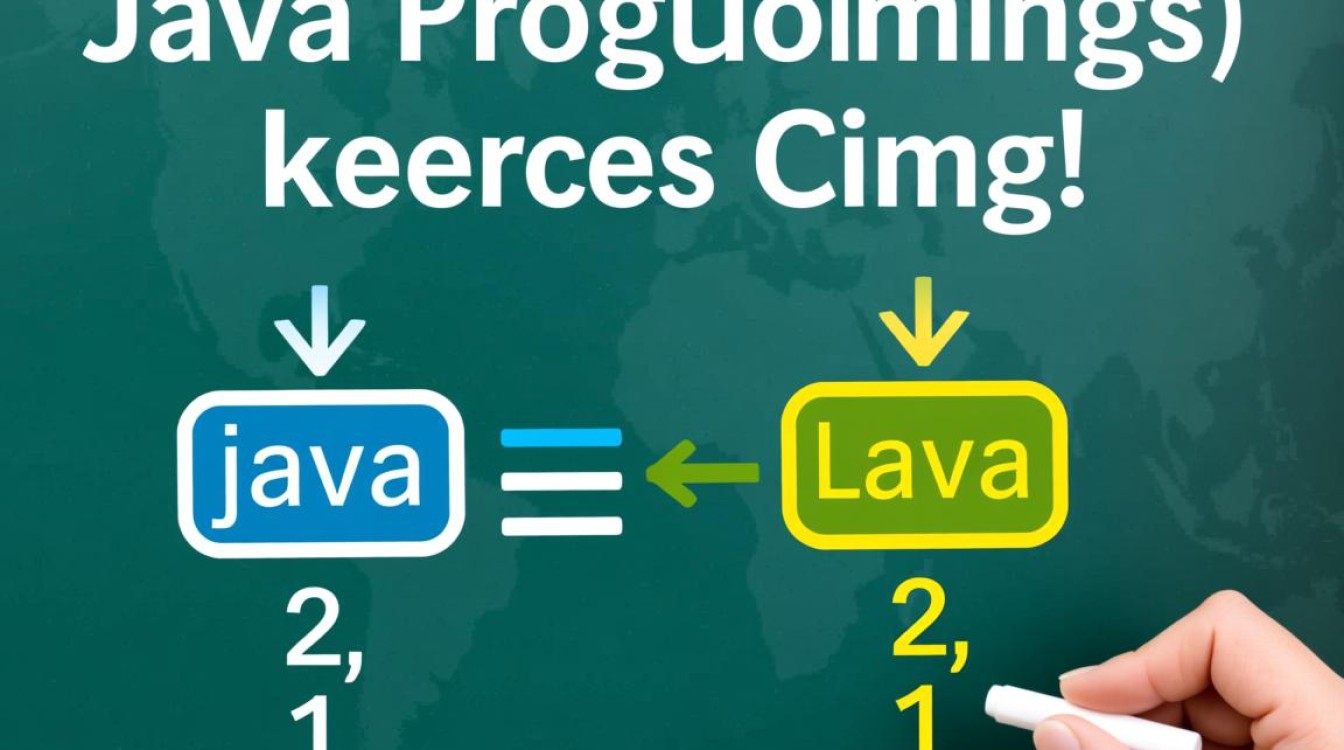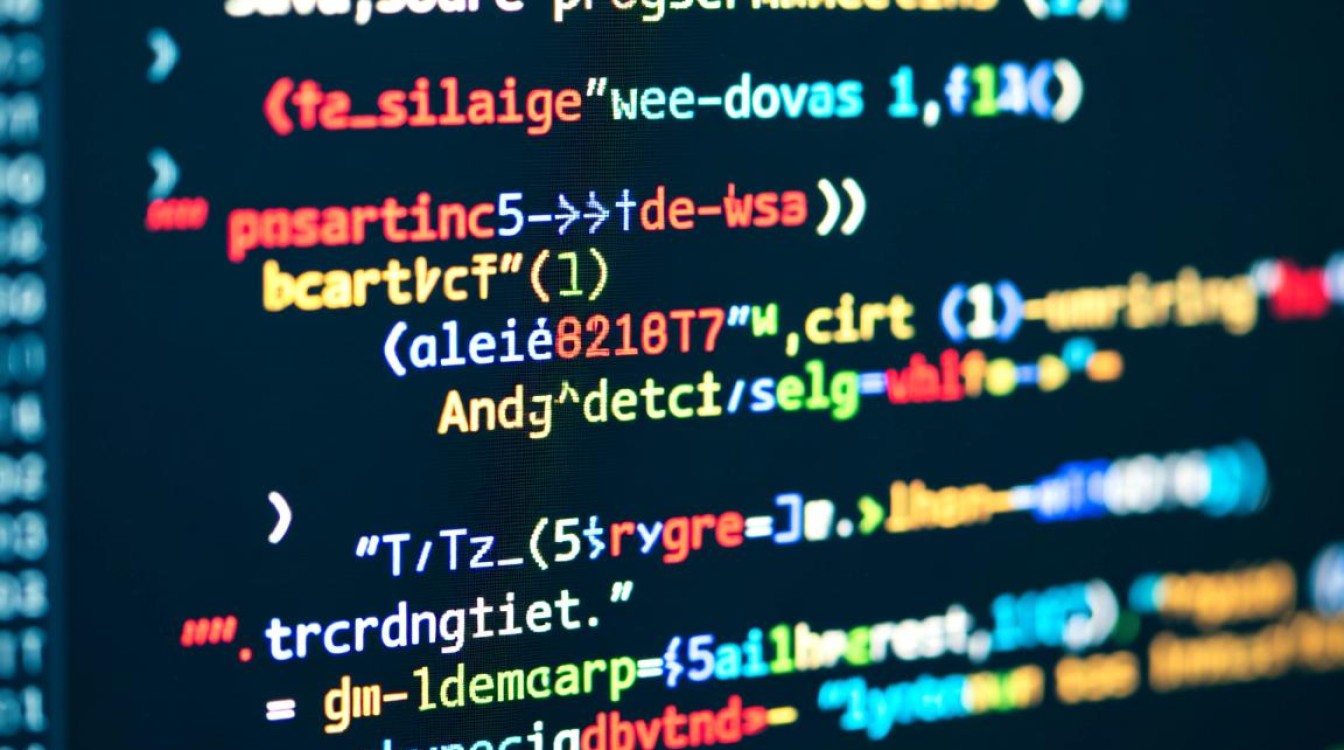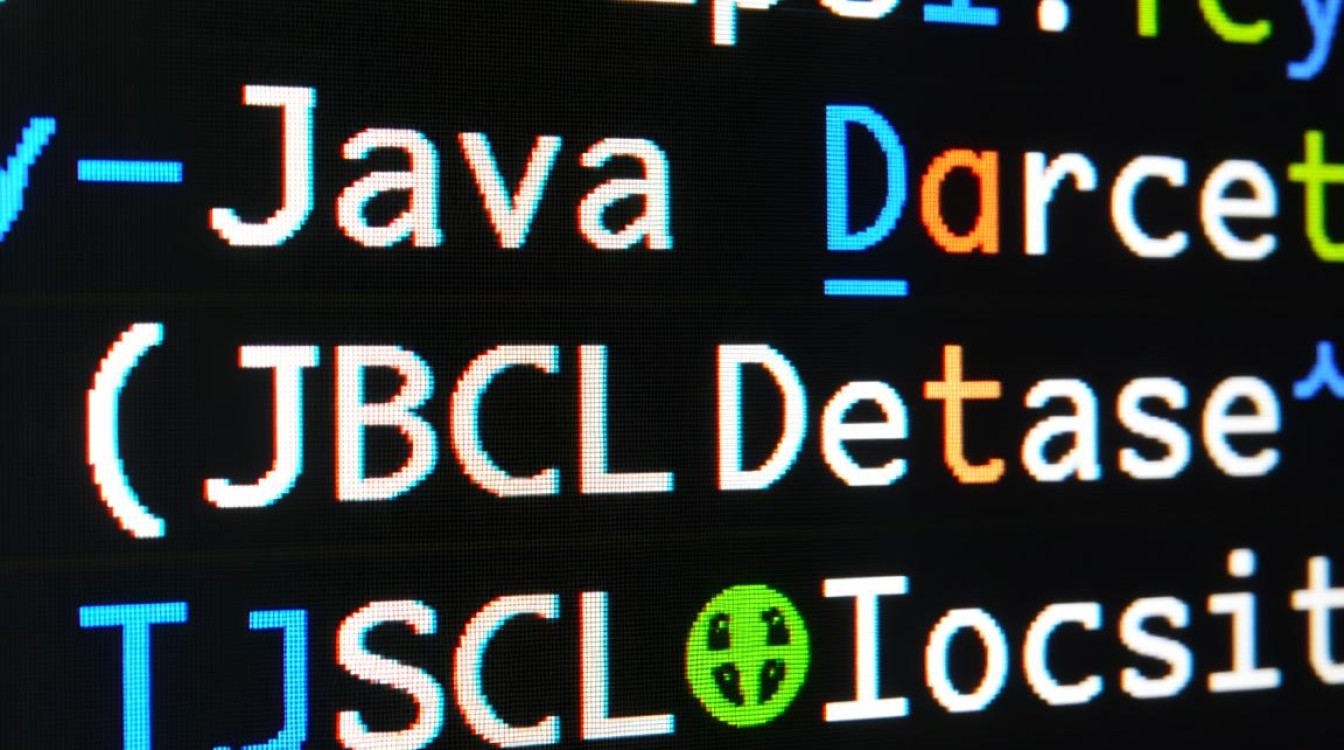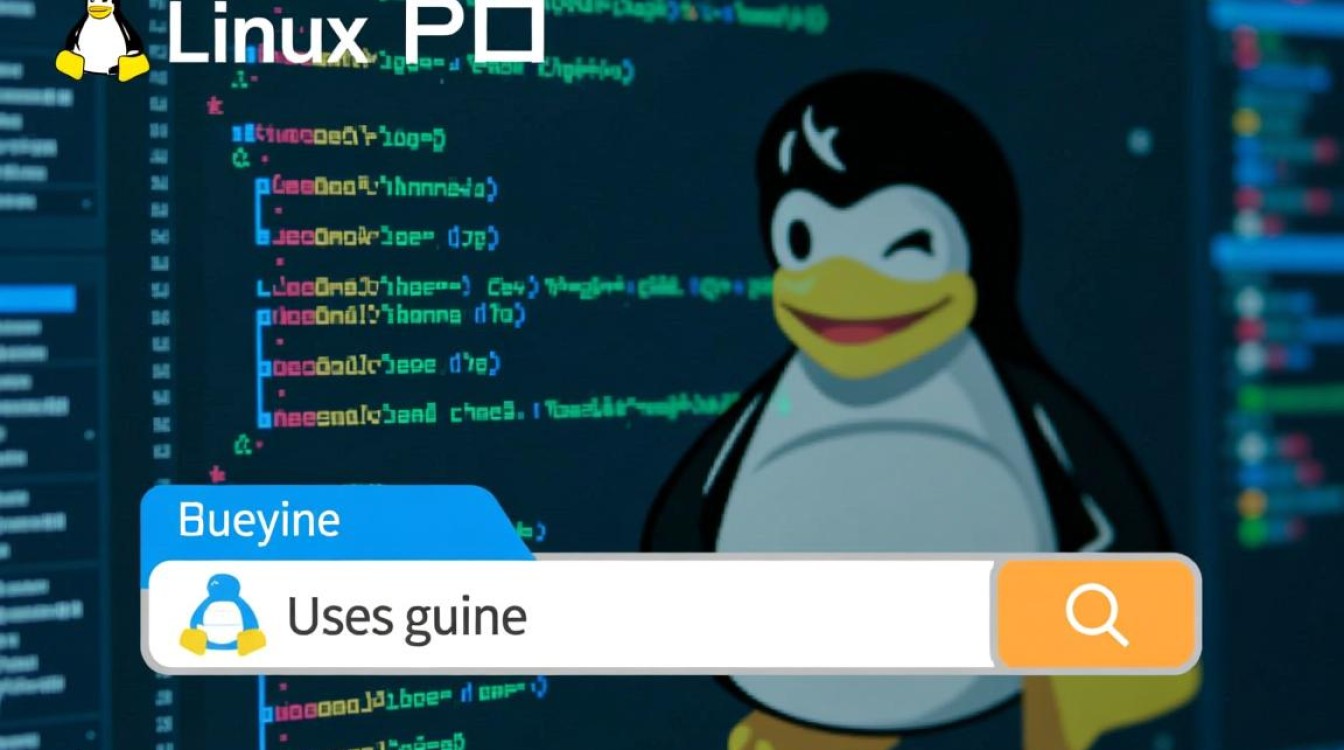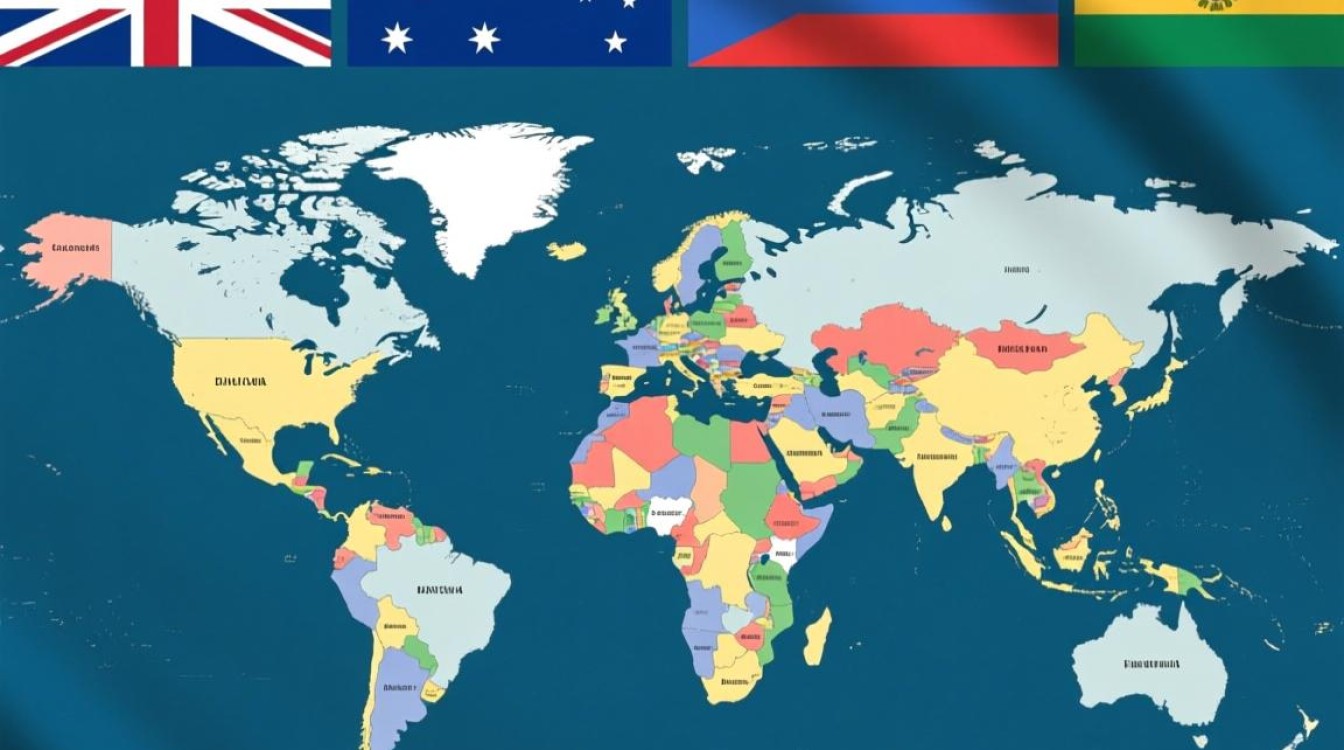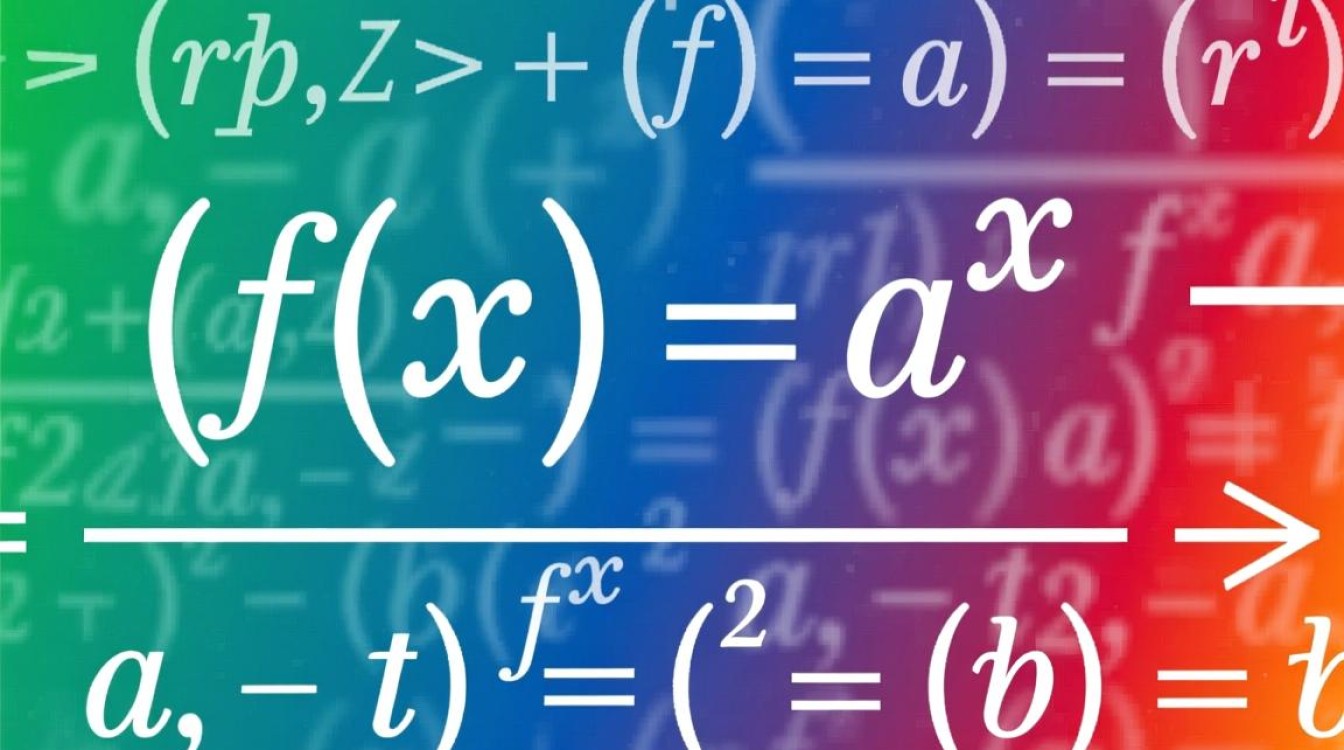网页Java打印不了怎么办
在日常办公或生活中,我们经常需要通过网页打印Java应用程序生成的文档或报表,有时会遇到无法打印的情况,这不仅影响工作效率,还可能耽误重要事务,面对“网页Java打印不了”的问题,不必慌张,通常可以从系统环境、浏览器设置、Java插件配置、打印机状态等多个方面逐步排查,以下将详细分析可能的原因及对应的解决方法,帮助您快速恢复打印功能。

检查Java插件是否正常启用
Java打印功能依赖于浏览器中的Java插件(如Java Plug-in或Java Web Start),如果插件未启用、损坏或版本不兼容,可能导致打印失败。
解决步骤:
- 确认Java插件安装状态:打开浏览器,访问Java官方检测页面(https://java.com/en/download/verify.html),查看系统是否已安装Java及其版本。
- 启用Java插件:以Chrome浏览器为例,在地址栏输入
chrome://plugins/,找到Java插件,确保“已启用”,若被禁用,点击“启用”。 - 更新或重新安装Java:若版本过旧或损坏,卸载旧版本后从Java官网下载最新安装包,安装时勾选“浏览器支持”选项。
浏览器设置与兼容性问题
不同浏览器对Java的支持程度不同,且浏览器的安全设置或缓存文件也可能干扰打印功能。
解决步骤:
- 尝试切换浏览器:若当前浏览器(如Edge)无法打印,可换用Firefox或Chrome等对Java支持较好的浏览器。
- 清除浏览器缓存:积压的缓存或Cookie可能导致冲突,进入浏览器设置,清除缓存数据后重新加载Java打印页面。
- 禁用安全拦截:部分浏览器会拦截Java的ActiveX控件或插件,在浏览器设置中暂时降低安全级别(如将“阻止弹出窗口”关闭),或添加打印页面至信任站点。
打印机与驱动程序检查
即使Java插件和浏览器正常,若打印机本身或驱动程序出现问题,同样会导致打印失败。

解决步骤:
- 测试打印机基本功能:通过其他文档(如Word或PDF)尝试打印,确认打印机是否正常工作。
- 更新打印机驱动:访问打印机厂商官网,下载并安装最新驱动程序,旧驱动可能与Java打印指令不兼容。
- 检查打印机连接:确保打印机已开机、连接正确(USB或网络),且在系统中被设置为默认打印机。
Java打印服务配置问题
Java应用程序的打印服务可能因配置错误或权限不足而无法调用打印机。
解决步骤:
- 运行Java Web Start:若打印功能通过Java Web Start启动,检查是否因安全策略阻止,在Java控制面板中,将打印页面URL添加到“例外站点列表”。
- 调整Java安全设置:打开Java控制面板(在Windows中可通过“控制面板”进入),进入“安全”选项卡,将安全级别调至“中”,并添加打印站点为受信任站点。
- 以管理员身份运行:右键点击Java应用程序或浏览器,选择“以管理员身份运行”,确保有足够权限调用打印机。
防火墙与杀毒软件干扰
防火墙或杀毒软件可能误判Java打印操作为风险行为,从而阻止其访问打印机。
解决步骤:

- 临时关闭防火墙/杀毒软件:测试打印功能是否恢复,若成功,说明是拦截导致。
- 添加Java到白名单:在防火墙或杀毒软件设置中,将Java进程(如
javaw.exe)或打印页面域名添加到信任列表,避免再次拦截。
应用程序或系统文件异常
若以上方法均无效,可能是Java应用程序本身存在bug,或系统文件损坏。
解决步骤:
- 重启相关服务:在Windows中,按
Win+R输入services.msc,重启“Print Spooler”服务。 - 修复系统文件:以管理员身份运行命令提示符,输入
sfc /scannow,扫描并修复损坏的系统文件。 - 联系技术支持:若问题仅出现在特定Java应用中,联系开发者获取补丁或更新版本。
替代方案与临时解决
若问题紧急且无法立即修复,可考虑以下临时方案:
- 导出为PDF:许多Java应用支持将内容导出为PDF文件,通过PDF阅读器(如Adobe Acrobat)打印。
- 截图打印:使用截图工具(如Snipaste)捕获页面内容,插入Word后打印。
- 其他打印方式:若支持,可将文件发送至其他设备(如手机或另一台电脑)进行打印。
网页Java打印不了的问题可能涉及多个环节,从Java插件到打印机驱动,再到系统安全设置,解决此类问题时,建议按照“由简到繁”的原则逐步排查:先检查基础环境(插件、浏览器),再验证外设(打印机),最后深入系统或应用配置,通过耐心细致的测试,多数打印问题都能迎刃而解,若问题持续存在,可寻求专业技术人员的帮助,避免因反复尝试浪费时间,掌握这些排查技巧,不仅能快速解决当前问题,还能提升对Java打印功能的整体理解,为未来类似情况做好准备。